Se você precisa acessar a internet e outros serviços online com segurança e anonimato, veja como instalar o cliente Tor no Linux via Snap.
Tor, The Onion Router, é uma rede de túneis virtuais que permite que os usuários se comuniquem de forma segura, bem como anonimamente através da Internet.
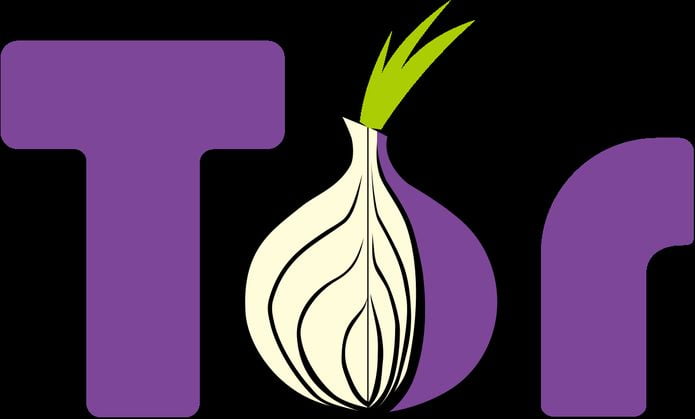
Tor é um software livre e uma rede aberta que ajuda você a se defender contra a análise de tráfego, uma forma de vigilância de rede que ameaça a liberdade e privacidade pessoal, atividades e relações comerciais confidenciais e segurança do estado.
Esse recurso permite que organizações e indivíduos compartilhem informação através de redes públicas, sem comprometer a sua privacidade.
Este cliente é configurado com padrões que funcionarão para a maioria dos casos de uso. Para uso avançado, instale-o no gerenciador de pacotes da sua distribuição.
O Cliente Tor aceitará conexões de outros aplicativos em seu computador na porta TCP 9050. Se você quiser apenas navegar na web com o Tor, use o Tor Browser.
Tor Browser é um pacote que traz um navegador baseado no Firefox ESR (Firefox com suporte estendido), configurado para proteger a privacidade e anonimato dos usuários usando Tor (que vem junto com ele).
Como instalar o cliente Tor no Linux via Snap em distros que suportam a tecnologia
Para instalar o cliente Tor no Linux via Snap você precisa ter o suporte a essa tecnologia instalado em seu sistema. Se não tiver, use o tutorial abaixo para instalar:
Como instalar o suporte a pacotes Snap no Linux
Depois, você pode instalar o cliente Tor via Snap, fazendo o seguinte:
Passo 1. Abra um terminal;
Passo 2. Instale a versão estável do programa, usando esse comando:
sudo snap install torPasso 3. Mais tarde, se você precisar atualizar o programa, use:
sudo snap refresh torPronto! Agora, você pode iniciar o programa no menu Aplicativos/Dash/Atividades ou qualquer outro lançador de aplicativos da sua distro, ou digite /snap/tor/current/bin/tor ou em um terminal, seguido da tecla TAB.
Como desinstalar o cliente Tor no Linux via Snap em distros que suportam a tecnologia
Para desinstalar o cliente Tor via Snap, fazendo o seguinte:
Passo 1. Abra um terminal;
Passo 2. Depois, se for necessário, desinstale o programa, usando o comando abaixo;
sudo snap remove torVeja também
Você também pode instalar o programa usando esse outro tutorial:
Tor no Linux: veja como instalar manualmente
Tor no Ubuntu e derivados – veja como instalar a última versão
Como instalar o Tor Browser Launcher no Ubuntu e derivados
- Como acessar sites que estão bloqueados em seu país usando o SelekTOR
- Tor no Ubuntu e derivados – veja como instalar a última versão
- Como instalar o Tor Browser Launcher no Linux via Snap
- WebTunnel do Tor imitam o tráfego HTTPS para evitar a censura